网速慢怎么办?网速慢的解决办法
来源:www.laobaicai.net 发布时间:2016-12-22 10:15
很多人都对自己的电脑网速感到无法忍受,有时候打开网页要很久,看着视频都觉得不爽,其实我们的网速是被限制了,网速慢怎么办呢?下面就为大家介绍网速慢的解决办法。
1、首先单击开始在选择运行,输入:gpedit.msc单击确定。

2、依次点击“计算机配置-管理模板-网络-QoS数据包计划程序-限制可保留带宽”,打开限制保留宽带。
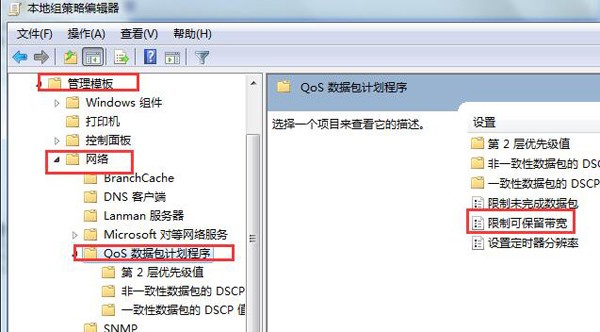
3、选择已启用,把带宽限制改为0,点击确定即可。
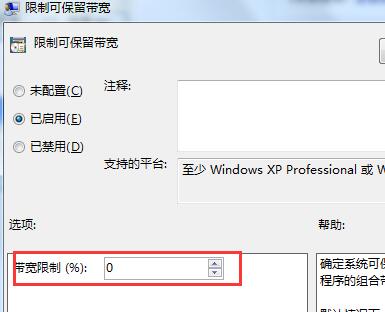
网速慢的原因不一定和电脑系统有关,有可能是你的带宽被限制了,按照上面讲的网速慢的解决办法来操作就可以了。
上一篇:win7输入法图标不见了怎么办
推荐阅读
"Win10累积更新卡在无限重启阶段的修复策略"
- win11系统无法识别移动硬盘怎么办 2024-05-06
- win11系统dns异常无法上网怎么办 2024-05-04
- win11系统如何调整鼠标速度 2024-05-03
- win11系统不显示wifi列表怎么办 2024-05-01
win10系统设置虚拟内存教程分享
- win11系统如何查看内存条卡槽数量 2024-04-29
- win11系统怎么开启节能模式 2024-04-29
- win11系统usb接口无法识别设备如何解决 2024-04-28
- win11系统如何添加网络打印机 2024-04-26
老白菜下载
更多-
 老白菜怎样一键制作u盘启动盘
老白菜怎样一键制作u盘启动盘软件大小:358 MB
-
 老白菜超级u盘启动制作工具UEFI版7.3下载
老白菜超级u盘启动制作工具UEFI版7.3下载软件大小:490 MB
-
 老白菜一键u盘装ghost XP系统详细图文教程
老白菜一键u盘装ghost XP系统详细图文教程软件大小:358 MB
-
 老白菜装机工具在线安装工具下载
老白菜装机工具在线安装工具下载软件大小:3.03 MB










